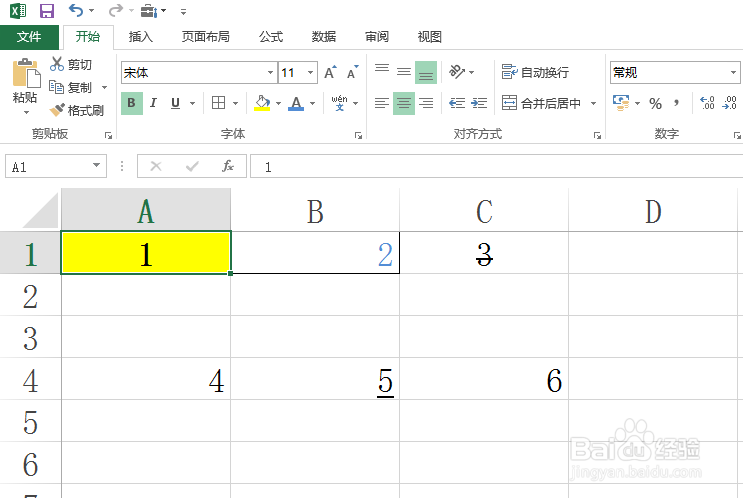Excel格式刷的使用技巧(一次使用+连续使用)
1、1. 本教程以新建的Excel文档为例,双击打开新建的Excel文档。
2、2. 敖疼熘涝教程以A1,B1和C1单元格为所需要的最终格式为例,将A4,B4和C4作为目标单元格,即需要编辑的单元格。
3、3. 格式刷一次使用法:以将A4单元格刷成A1单元格格式为例3.1 首先选中A1单元格;
4、3.2 点击菜单栏中的开始,找到格式刷命令按钮,鼠标左键单击一下。
5、3.3 然后鼠标左键单击一下A4单元格即可实现,A4单元格继承A1单元格格式。
6、4. 格式刷连续使用法:以将B4和C4单元格刷成C1单元格格式为例。4.1 首先选中C1单元格;
7、4.2 然后鼠标左键双击格式刷命令按钮。
8、4.3 逐一选择B4和C4单元格即可,此方法主要针对于目标单元格为不连续单元格格式。此时会一直处于飙空蒈开格式刷命令下,若想退出格式刷,点击键盘上的ESC键即可。PS:当然也可以框选B4和C4单元格,以实现格式刷效果。
声明:本网站引用、摘录或转载内容仅供网站访问者交流或参考,不代表本站立场,如存在版权或非法内容,请联系站长删除,联系邮箱:site.kefu@qq.com。
阅读量:82
阅读量:59
阅读量:59
阅读量:56
阅读量:48